 原本 WFU BLOG 側邊欄有個「Wyboard 留言版」,因為比較花俏、耗資源,所以用「分頁功能」隱藏起來,當讀者需要留言、點擊分頁時才動態載入。
原本 WFU BLOG 側邊欄有個「Wyboard 留言版」,因為比較花俏、耗資源,所以用「分頁功能」隱藏起來,當讀者需要留言、點擊分頁時才動態載入。後來想想,隱藏在分頁的功能,八成讀者都不太會發現,留言版這個算是滿重要的功能等於形同虛設。於是動動腦筋,開始尋找有沒有不耗資源的簡易型留言版。
最後發現了 Blogger 官方留言版,可以把它搬到側邊欄來使用,似乎就成了這個計畫的最佳選擇,以下就來看看如何安裝。
一、各種即時留言版比較
簡單說明一下幾種可以放在側邊欄、作為即時留言版的工具:
1. 聯絡表單
這個官方工具的操作及使用情境,可參考「Blogger 私密留言的三種替代方案」→「三、聯絡表單」。放在側邊欄當留言版算是非常實用的工具,不過只能當私密留言(email)使用,無法在網站保存留言記錄。
2. Wyboard 留言版
最新的版本可以「使用表情符號」,功能類似 Cbox,不過限制比較少,不會被機器人洗版。
功能比較多的留言版可以吸引訪客目光,適合性質比較活潑的網站,需要使用多一點的系統資源。
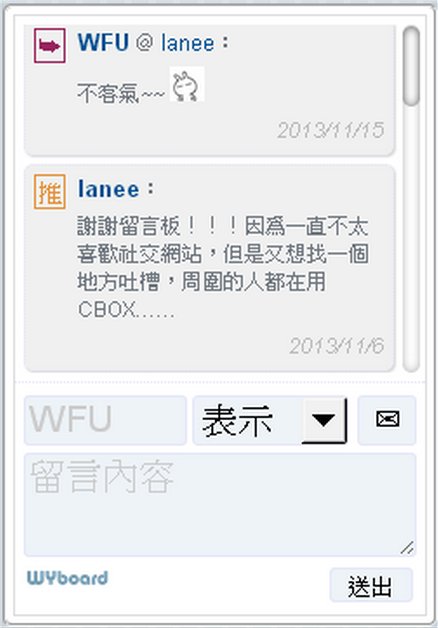
3. Blogger 留言框
會使用官方留言框的話,大概是純功能性考量。跟「聯絡表單」一樣,都不太耗系統資源;不過比起「聯絡表單」,官方留言框至少能保存訪客的留言內容。
二、安裝程式碼
1. 請到後台「範本」→「編輯 HTML」,游標點進範本區塊,按 Ctrl-F 搜尋
<script src='//ajax.googleapis.com/ajax/libs/jquery/1.9.0/jquery.min.js'></script>可參考「如何使用jQuery版本」,檢查範本是否已安裝過 jquery,以免重複安裝。
2. 請到後台 → 版面配置 → 新增小工具 → 選擇「HTML/JavaScript」→ 填入標題、以及以下程式碼:
以下參數修改請參照以上程式碼行號:
E:紅色網址請改為自己要當作留言板的那篇文章網址
F:留言板會依據版面配置而自適應高度,若覺得留言板部分內容沒有顯示出來,請調整藍色參數的數值,增加顯示的面積。
安裝完的效果,可參考本站右邊側邊欄的區塊。
三、使用說明
1. 原理
這個留言板的原理為,抓取某篇文章的留言板,讓這個留言板能出現在每個頁面的側邊欄,而成為即時留言板。
因此就像本站的「留言板」,請新開一篇文章後,複製這篇文章的網址,貼入程式碼 E 行,這個小工具就能運作。
2. 運作流程
在這個小工具留言,其實就等於在充當留言板的那篇文章留言。當訪客留完言,畫面會自動跳轉到該篇文章、並前往最後一則留言的錨點位置,讓訪客看到剛剛自己的留言內容。
3. 設計構想
這個設計的好處是,當訪客想留言時,如果在不相干的文章留言很突兀。但對網站動線不熟的訪客,往往找不到留言板的連結,甚至很多網站根本沒設置專門用於留言的頁面,那更是找不到留言的地方。
使用這個工具後,留言框很大、很明顯,放在側邊欄顯目位置,訪客要找留言板就很容易了。
4. 搭配最新回應
就像「Wyboard 留言版」,如果留言板上方有最近幾則留言,這樣的留言板會比較有吸引力一些,想留言的訪客也會有興趣,其他人都在說些什麼。

因此這個官方留言板小工具,也許可以搭配「Blogger 最新回應+留言者頭像+文章標題」,在留言板的上方擺放最新回應程式碼,那麼就像是一個完整的留言工具了。
更多留言相關文章: